为什么很多人找不到下划线?
在聊天、写邮箱或编辑文档时,**“_”下划线**常被用来代替空格或作为用户名分隔符。但无论是安卓还是iPhone原生键盘,它都不会直接出现在主界面,于是不少用户之一反应是:**“是不是我的键盘坏了?”**
答案当然是否定的。厂商只是把它藏在了第二层符号面板里,需要一次或两次点击才能调出。
安卓手机输入下划线的三种主流路径
1. Gboard(谷歌键盘)
- 步骤:点击键盘左下角的 **“?123”** → 再点 **“=\<”** → 下划线 **“_”** 就在第二排中间。
- 快捷技巧:长按 **“-”** 键,部分版本会直接弹出 **“_”** 候选。
2. 三星键盘
- 步骤:点击 **“Sym”** → 再点 **“1/2”** → 第二页即可看到 **“_”**。
- 快捷技巧:在符号页面向右滑动,**“_”** 通常位于之一页末尾,无需翻到第二页。
3. 小米/华为/OPPO等国产系统键盘
- 通用路径:点击 **“符”** 或 **“?123”** → 选择 **“更多”** 或 **“英文符”** → 找到 **“_”**。
- 注意:部分定制系统把 **“_”** 放在 **“英文”** 而非 **“中文”** 符号页,切换语言后更容易找到。
iPhone输入下划线的两种隐藏入口
1. 原生iOS键盘
- 步骤:点击键盘左下角的 **“123”** → 再点 **“#+=”** → **“_”** 位于第二排左侧。
- 快捷技巧:在 **“123”** 页面,**长按“-”键** 不松手,会弹出 **“—”** 与 **“_”** 两个选项,**向右滑动** 即可选中下划线。
2. 第三方键盘(如搜狗、百度)
- 步骤:点击 **“符”** → 选择 **“英文”** 或 **“常用”** 分类 → **“_”** 通常在之一页。
- 优势:第三方键盘支持自定义符号栏,可把 **“_”** 拖到首页,实现 **一键输入**。
为什么有时长按“-”却不出下划线?
这与键盘版本、系统语言、甚至当前App的输入框类型有关:
- **Gboard英文模式** 下,长按“-”几乎必出“_”;中文模式下可能只弹出破折号。
- **iOS部分App**(如微信)出于安全策略,屏蔽了长按弹窗,只能走 **“123→#+=”** 路径。
- **老旧安卓机型** 的定制键盘没有长按扩展功能,必须进入符号页。
把下划线放到首页的终极方案
安卓:Gboard自定义符号栏
- 进入 **设置→语言与输入→Gboard→字典→个人字典→中文**。
- 点击右上角 **“+”**,在 **“快捷短语”** 输入 **_**,在 **“可选快捷方式”** 输入 **yh**。
- 以后在中文键盘输入 **yh**,候选栏就会出现 **“_”**,**无需切换符号页**。
iPhone:文本替换
- 进入 **设置→通用→键盘→文本替换**。
- 点击 **“+”**,**短语** 填写 **_**,**输入码** 填写 **xh**。
- 任何输入框键入 **xh**,空格后自动变成 **“_”**。
电脑端与手机端下划线差异
很多人从电脑转到手机后,下意识去找 **Shift+“-”** 组合键,结果自然失败。手机键盘没有物理Shift,**符号层级** 替代了组合键功能。记住一句话:**“电脑靠组合,手机靠翻页。”**
常见场景答疑
Q:邮箱地址 user_name@example.com 怎么快速输入?
A:先输入 **user**,然后按上述 *** 插入 **“_”**,再继续输入 **name**。如果经常发邮件,建议把完整邮箱设为 **文本替换短语**,输入 **yx** 即可一次性出现。
Q:游戏昵称需要连续下划线“___”,只能一次次点吗?
A:安卓长按 **“_”** 会触发重复输入;iPhone需 **双击空格** 触发句号后,再删除多余字符,不如直接复制 **“___”** 到剪贴板,粘贴更快捷。
Q:密码框不让粘贴,又需要复杂符号怎么办?
A:部分银行App会禁用粘贴,但允许 **长按输入框→键盘设置→切换到Gboard或搜狗**,利用其 **符号收藏** 功能,把 **“_”** 放在首页,手动点击即可。
一句话记住各平台入口
- **安卓Gboard**:123 → =\< → _
- **三星键盘**:Sym → 1/2 → _
- **iPhone原生**:123 → #+= → _
- **快捷替代**:设置文本替换,输入码 **xh** 等于 **“_”**
下次再有人问“手机下划线怎么输入”,直接把这篇文章甩过去,**十秒钟就能教会他**。
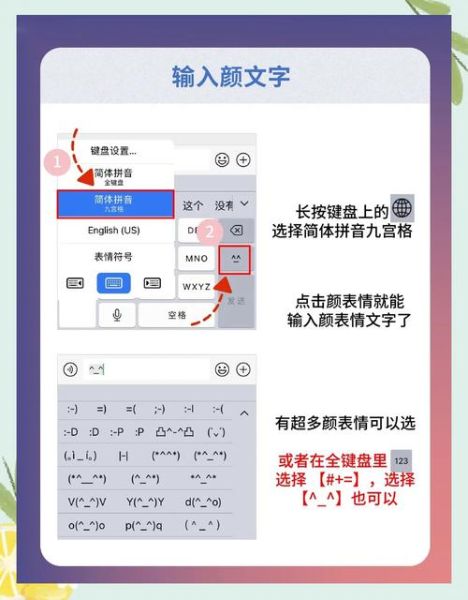
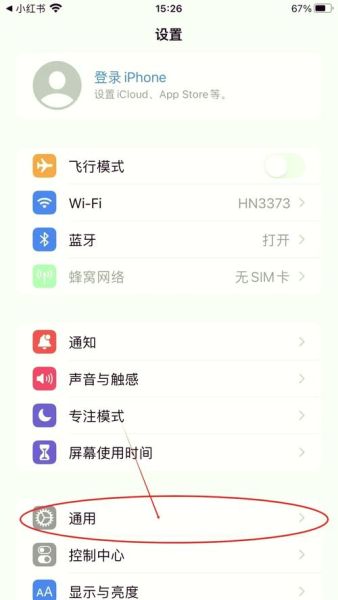

暂时没有评论,来抢沙发吧~